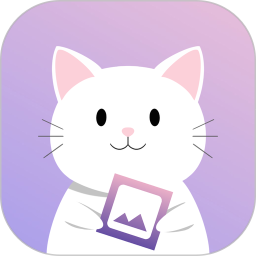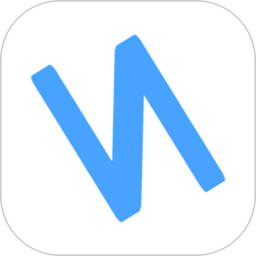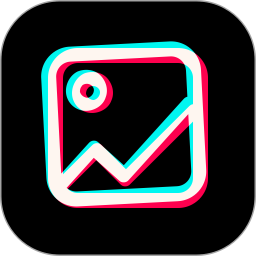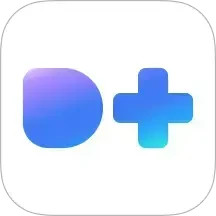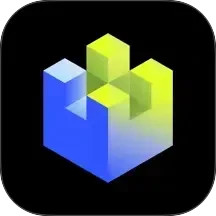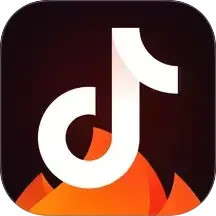长截图软件电脑版是一款实用的长截图和长图拼接软件,长截图软件电脑版拥有三项基本功能,包括长截图、竖向拼接和横向拼接,长截图软件电脑版可以智能地识别多张截图的重复部分,从而将其无缝合并成一张长图,软件还可以让用户修改图片的边缘,它支持高清图片的拼接和输出功能,软件可以让用户添加版权水印、马赛克和设备外壳。
长截图软件电脑版是一款实用的长截图和长图拼接软件,长截图软件电脑版拥有三项基本功能,包括长截图、竖向拼接和横向拼接,长截图软件电脑版可以智能地识别多张截图的重复部分,从而将其无缝合并成一张长图,软件还可以让用户修改图片的边缘,它支持高清图片的拼接和输出功能,软件可以让用户添加版权水印、马赛克和设备外壳。
软件介绍
长截图软件电脑版是一款长截图和长图拼接工具应用,通过长截屏软件可将很多短图链接起来变成长图,同时手机长截图工具还可以修改图片的边缘,只要是你想连接的图片,不管是哪种类型哪种方式都可以用手机长截图app实现,这款长截图软件占用内存小,功能极其强大。
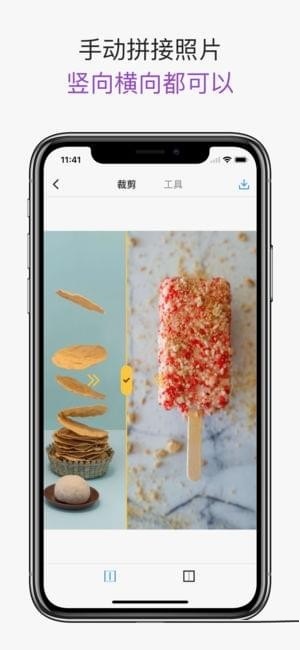
功能介绍
Picsew 可以自动把多张截图合成一张长截图!
- 同类产品领先的自动拼接成功率。
- 可以选择手动拼接,处理更复杂的情况。
- 可以选择任意的图片,没有选择数目限制。
- 同时支持竖向拼接和横向拼接。
- 包含网页截图插件,一键生成网页长截图。
- 包含通知中心挂件,不用打开 App 就能拼接长截图。
- 支持高清图片的拼接和输出。
- 可以自动清理状态栏。
- 可以添加版权水印、马赛克和设备外壳。
- 极简的界面设计,无广告。
- 通用程序,同时兼容 iPhone 和 iPad。
- 兼容 VoiceOver。
Picsew 可以自动拼接:
- 聊天记录
- 事项列表
- 微博列表
- 评论列表
- 长文章
- 长网页
- 其它可以滚动的内容
使用方法
打开长截图软件Picsew,手机里的所有图片便映入眼帘。直接点选图片,即可进行拼接。若要切换其他相册,请点击页面上方的相册名称。
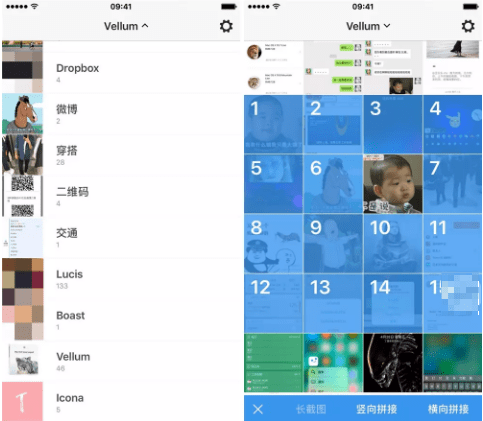
先来看看长截图软件Picsew的「长截图」功能。选择好要拼接的多张截图,点击「长截图」按钮,Picsew就能自动地将它们合成一张图片。整个操作过程非常简单,且合成后的长图衔接得很好。
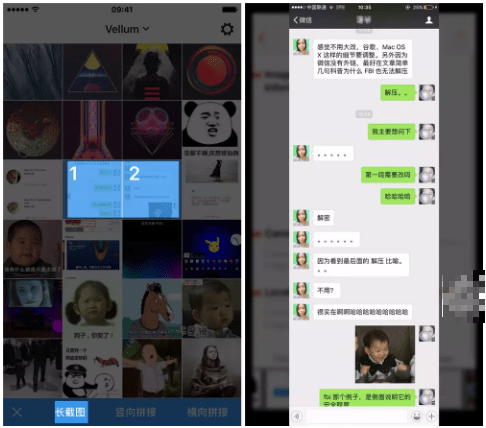
需要注意的是,「长截图」仅适用于拼接屏幕快照。对于其他图片,你可以采用「竖向拼接」和「横向拼接」。
这两项功能的操作同样很简单。在拼接的页面,选择一条边为基准,按照实际需要拖动图片,裁剪掉不想要的部分,点击保存即可完成拼接。
此外,长截图软件Picsew还支持添加文字水印。比起其他拼图应用,Picsew除了同时拥有智能拼图和横/竖向拼图功能,还能进行拼图前的自由裁剪和拼图后的水印添加,可谓满足了用户多样化的需求。
常见问题
为什么长截图会拼接失败?
长截图拼接需要您的截图之间留出足够高度的重合区域,大概是两行字的高度。如果没有足够的重合区域是无法自动去重的,也就无法自动拼接了。还要注意的是,有自定义聊天背景图的聊天记录,也是会拼接失败的,因为背景图干扰了重合区域的匹配。
为什么添加手机外壳后,在相册查看,图片的上下都被截断了?
这是系统相册的显示问题,双击放大后,再双指缩放到最小才能看到完整的图片。
为什么网页截图插件打开是一片空白?
网页截图插件需要跟本应用同样的网络访问权限。如果您仍未授权本应用访问网络,则会出现启动插件后内容空白的情况。
安装步骤
特别说明:当前应用官方尚未出品对应的电脑版,可通过安卓模拟器运行官方正版应用apk的形式满足电脑端使用需求,以下是安装步骤:
1、首先在本站下载安装包的压缩文件,文件中包含一个安卓模拟器exe安装程序与一个当前应用的官方APK文件,先将压缩文件解压。
2、先点击安卓模拟器exe程序安装模拟器,双击“雷电模拟器.exe”文件,进入安装界面,用户可以点击“安装”选择系统默认的安装地址进行安装,也可以点击“自定义安装”自主选择安装路径,这里推荐自定义安装。
3、等待雷电模拟器安装完成,然后点击“立即启动”打开模拟器。
4、进入模拟器主界面,点击右上角图标选择“本地APK安装”按钮。
5、在弹出的窗口中,点击解压后的当前应用的APK文件,然后点击打开。
6、之后软件就会进入安装中,需要稍等片刻,软件安装完成后,就会出现在我的软件列表中,点击图标就可以双击打开使用了。



 画图软件 1.3.6
画图软件 1.3.6
 最美证件照 4.7.29
最美证件照 4.7.29
 CAD看图 v6.0.0
CAD看图 v6.0.0
 去水印软件 1.3.8
去水印软件 1.3.8
 拼立得 4.9.1
拼立得 4.9.1
 图吧 2.6.3
图吧 2.6.3